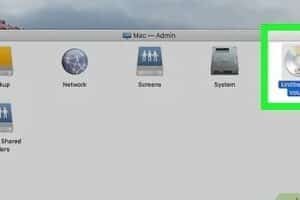Sabit Disk Alanın Nasıl Kontrol Edilir?
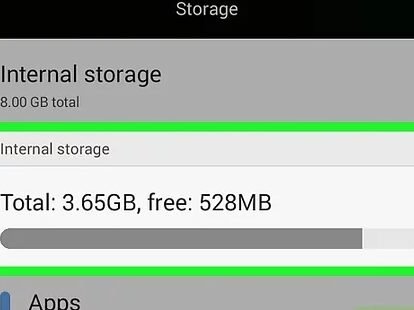
Bilgisayarlarımızdaki sabit disk alanının kontrol edilmesi, veri güvenliği ve bilgisayar performansının artırılması açısından oldukça önemlidir. Sabit disk alanının kontrol edilmesi, bilgisayar kullanıcılarının veri depolama alanlarını etkili bir şekilde yönetmelerine yardımcı olur. Ayrıca, boş alanın kontrol edilmesi, bilgisayar performansını olumsuz etkileyen gereksiz dosyaların silinmesine yardımcı olur. Bu yazıda, sabit disk alanının kontrol edilmesi için hangi adımların takip edilmesi gerektiğini ve hangi araçların kullanılabileceğini inceleyeceğiz.
Sabit Disk Alanın Nasıl Kontrol Edilir?
Sabit disk alanı kontrolü, bilgisayarınızın depolama kapasitesinin ne kadar dolu olduğunu ve hangi dosyaların en fazla alanı kapladığını öğrenmek için önemlidir. Aşağıdaki adımları takip ederek sabit disk alanınızı kontrol edebilirsiniz.
Sabit Disk Alanını Gösterme
Sabit disk alanınızı göstermek için aşağıdaki adımları takip edin:
Mac OS X’te DVD Nasıl Kopyalanır?- Bilgisayarınızın Dosya Gezgini’ni açın.
- Sabit disk simgesine tıklayarak özelliklerini görüntüleyin.
- Özellikler penceresinde, Boş Alan ve Kullanılan Alan miktarlarını kontrol edin.
Dosyaların Boyutunu Kontrol Etme
Dosyaların boyutunu kontrol etmek için aşağıdaki adımları takip edin:
- Dosya Gezgini’nde, dosyaları boyutlarına göre sıralayın.
- En büyük dosyaları bulmak için Boyut sütununu kontrol edin.
- Dosyaların boyutunu azaltmak için onları sıkıştırın veya silin.
Klasörlerin Boyutunu Kontrol Etme
Klasörlerin boyutunu kontrol etmek için aşağıdaki adımları takip edin:
- Dosya Gezgini’nde, klasörleri boyutlarına göre sıralayın.
- En büyük klasörleri bulmak için Boyut sütununu kontrol edin.
- Klasörlerin boyutunu azaltmak için onları temizleyin veya silin.
Temp Dosyalarının Silinmesi
Temp dosyalarının silinmesi için aşağıdaki adımları takip edin:
Anakart Nasıl Tanımlanır?- Bilgisayarınızın Temp klasörünü bulmak için %temp% yazın ve Enter tuşuna basın.
- Temp klasöründe bulunan tüm dosyaları seçin ve silin.
- Temp klasörünü temizlemek için Disk Temizliği aracını kullanın.
Sabit Disk Alanının Temizlenmesi
Sabit disk alanının temizlenmesi için aşağıdaki adımları takip edin:
- Disk Temizliği aracını çalıştırın.
- Araç, bilgisayarınızın sabit disk alanını temizlemek için gerekli dosyaları bulacak ve silecek.
- Sabit disk alanınızın temizlenmesi tamamlandığında, boş alan miktarını kontrol edin.
Sabit disk alanı nereden bakılır?
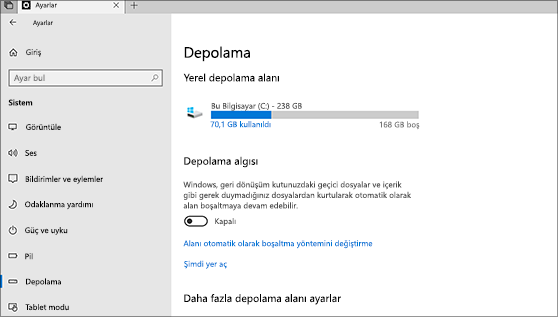
Sabit disk alanı, bilgisayar sisteminizin depolama alanının bir parçası olarak kullanılır. Bu alan, işletim sisteminiz, uygulamalarınız ve dosyalarınız için gerekli olan dosyaları depolar. Sabit disk alanı, bilgisayarınızın performansını doğrudan etkileyen bir faktördür. İyi bir sabit disk alanı, bilgisayarınızın daha hızlı çalışmasına ve daha az sorun yaşanmasına yardımcı olur.
Sabit Disk Alanı Nedir?
Sabit disk alanı, bilgisayarınızın hard diskinde depolanan veri miktarını ifade eder. Bu alan, işletim sisteminiz, uygulamalarınız ve dosyalarınız için gerekli olan dosyaları depolar. Sabit disk alanı, bilgisayarınızın performansını doğrudan etkileyen bir faktördür.
Sabit Disk Alanı Nasıl Kontrol Edilir?
Sabit disk alanını kontrol etmek için, aşağıdaki adımları takip edebilirsiniz:
Uçurtma İpi Nasıl Bağlanır?- Windows için: Dosya Gezgini’ni açın, Bu Bilgisayar sekmesine gidin ve C: sürücüsünü seçin. Sağ tıklayıp Özellikleri seçin.
- Mac için: Finder’ı açın, Bu Bilgisayar sekmesine gidin ve Macintosh HD sürücüsünü seçin. Sağ tıklayıp Get Infoyu seçin.
Sabit Disk Alanı Nasıl Artırılır?
Sabit disk alanını artırmak için, aşağıdaki adımları takip edebilirsiniz:
- Verileri silin: Bilgisayarınızda gerekli olmayan dosyaları silin.
- Dosyaları sıkıştırın: Dosyaları sıkıştırarak alan kazanabilirsiniz.
- Yeni bir hard disk alın: Bilgisayarınıza yeni bir hard disk ekleyerek sabit disk alanını artırabilirsiniz.
Sabit Disk Alanı Nasıl Optimizasyon Edilir?
Sabit disk alanını optimize etmek için, aşağıdaki adımları takip edebilirsiniz:
- Fragmentasyonu azaltın: Bilgisayarınızda.fragmentasyonu azaltmak için, disk(fragmentation) araçlarını kullanın.
- Dosyaları organize edin: Dosyaları organize etmek için, klasörleri ve dosyaları düzenli bir şekilde düzenleyin.
- Cache dosyalarını silin: Cache dosyaları, bilgisayarınızda alan kaplayan dosyalarıdır. Bunları silerek alan kazanabilirsiniz.
Sabit Disk Alanı Nasıl Güvenli Bir Şekilde Kullanılır?
Sabit disk alanını güvenli bir şekilde kullanmak için, aşağıdaki adımları takip edebilirsiniz:
- Şifreleme yöntemlerini kullanın: Bilgisayarınızda şifreleme yöntemlerini kullanarak, dosyalarınızın güvenliğini sağlayabilirsiniz.
- Yedekleme yapın: Bilgisayarınızda yedekleme yapın, böylece dosyalarınızın kaybetme riskini azaltabilirsiniz.
- Kullanıcı hesapları oluşturun: Bilgisayarınızda kullanıcı hesapları oluşturun, böylece dosyalarınızın güvenliğini sağlayabilirsiniz.
Sabit disk alanı nasıl boşaltılır?

Sabit disk alanının boşaltılması, bilgisayarınızın performansını artırmaya yardımcı olur. Aşağıdaki adımları takip edin:
1. Gereksiz dosyaları silin: Bilgisayarınızda yer alan gereksiz dosyaları silin. Bu dosyaları bulmak için Disk Cleanup aracını kullanabilirsiniz.
2. Önbelleği temizleyin: İnternet tarayıcınızın önbelleğini temizleyin. Bu, tarayıcınızın daha hızlı çalışmasına yardımcı olur.
3. Programları kaldırın: Kullanmadığınız programları kaldırın. Bu programları bulmak için Program Ekle/Kaldır aracını kullanabilirsiniz.
4. Sistem güncellemelerini silin: Sistem güncellemelerini silin. Bu güncellemeler, sabit disk alanınızı dolduruyor olabilir.
5. Disk defragmentasyonu yapın: Disk defragmentasyonu, sabit disk alanınızın daha hızlı çalışmasına yardımcı olur.
Temizleme Araçları
Temizleme araçları, sabit disk alanınızı boşaltmaya yardımcı olur. Aşağıdaki temizleme araçlarını kullanabilirsiniz:
- CCleaner: Bu araç, bilgisayarınızda yer alan gereksiz dosyaları siler.
- Glary Utilities: Bu araç, sistem güncellemelerini siler ve disk defragmentasyonu yapar.
- Disk Cleanup: Bu araç, sabit disk alanınızı boşaltmaya yardımcı olur.
Sabit Disk Alanını Boşaltma Yöntemleri
Sabit disk alanını boşaltma yöntemleri, aşağıdaki gibidir:
- Disk Cleanup aracını kullanın: Bu araç, sabit disk alanınızı boşaltmaya yardımcı olur.
- Önbelleği temizleyin: İnternet tarayıcınızın önbelleğini temizleyin.
- Programları kaldırın: Kullanmadığınız programları kaldırın.
Sabit Disk Alanına Etki Eden Faktörler
Sabit disk alanına etki eden faktörler, aşağıdaki gibidir:
- Gereksiz dosyalar: Bilgisayarınızda yer alan gereksiz dosyalar, sabit disk alanınızı dolduruyor olabilir.
- Önbellek: İnternet tarayıcınızın önbelleği, sabit disk alanınızı dolduruyor olabilir.
- Programlar: Kullanmadığınız programlar, sabit disk alanınızı dolduruyor olabilir.
Sabit Disk Alanı Boşaltma Süreci
Sabit disk alanı boşaltma süreci, aşağıdaki gibidir:
- Bilgisayarınızda yer alan gereksiz dosyaları silin.
- İnternet tarayıcınızın önbelleğini temizleyin.
- Kullanmadığınız programları kaldırın.
- Sistem güncellemelerini silin.
- Disk defragmentasyonu yapın.
Sabit Disk Alanı Yönetimi
Sabit disk alanı yönetimi, aşağıdaki gibidir:
- Disk alanını kontrol edin: Sabit disk alanınızı düzenli olarak kontrol edin.
- Gereksiz dosyaları silin: Bilgisayarınızda yer alan gereksiz dosyaları silin.
- Programları güncelleyin: Programlarınızı düzenli olarak güncelleyin.
Disk kontrol nasıl yapılır?
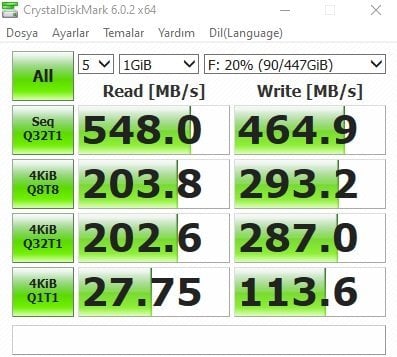
Disk kontrol, bir bilgisayar diskinin sağlıklı çalışıp çalışmadığını kontrol etmek için yapılan bir işlemdir. Bu işlem, diskteki hataları bulmak ve düzeltilmesi gereken sorunları tespit etmek için kullanılır.
Disk Kontrol Çeşitleri
Disk kontrol çeşitleri, kullanılan teknolojiye göre değişir. Bazı disk kontrol çeşitleri şunlardır:
- CHKDSK:CHKDSK, Windows işletim sisteminde kullanılan bir disk kontrol aracıdır. Bu aracın amacı, diskteki hataları bulmak ve düzeltilmesi gereken sorunları tespit etmektir.
- FSCK: FSCK, Unix ve Linux işletim sistemlerinde kullanılan bir disk kontrol aracıdır. Bu aracın amacı, diskteki hataları bulmak ve düzeltilmesi gereken sorunları tespit etmektir.
- Scandisk: Scandisk, Windows işletim sisteminde kullanılan bir disk kontrol aracıdır. Bu aracın amacı, diskteki hataları bulmak ve düzeltilmesi gereken sorunları tespit etmektir.
Disk Kontrol Nasıl Yapılır?
Disk kontrol, çeşitli yöntemlerle yapılabilir. Bazı disk kontrol yöntemleri şunlardır:
- Komut Satırı: Komut satırında, disk kontrol komutları kullanarak disk kontrolünü yapabilirsiniz.
- Disk Kontrol Aracı: Disk kontrol aracı, disk kontrolünü yapmanıza yardımcı olur. Bu araç, diskteki hataları bulur ve düzeltilmesi gereken sorunları tespit eder.
- Bilgisayarın Kendisi: Bazı bilgisayarlar, disk kontrolünü otomatik olarak yapar. Bu durumda, bilgisayar, diskteki hataları bulur ve düzeltilmesi gereken sorunları tespit eder.
Disk Kontrolün Faydaları
Disk kontrol, çeşitli faydaları vardır. Bazı disk kontrol faydaları şunlardır:
- Hata Bulma: Disk kontrol, diskteki hataları bulmaya yardımcı olur. Bu sayede, diskteki sorunları tespit edebilir ve düzeltilmesi gereken sorunları çözülebilir.
- Veri Güvenliği: Disk kontrol, veri güvenliğini sağlar. çünkü diskteki hataları bulur ve düzeltilmesi gereken sorunları tespit eder.
- Sistem Performansı: Disk kontrol, sistem performansını artırır. çünkü diskteki hataları bulur ve düzeltilmesi gereken sorunları tespit eder.
Disk Kontrolün Riskleri
Disk kontrol, çeşitli riskleri vardır. Bazı disk kontrol riskleri şunlardır:
- Veri Kaybı: Disk kontrol, veri kaybına neden olabilir. eğer disk kontrolü yanlış yapılırsa, veri kaybı olabilir.
- Sistem Çökmesi: Disk kontrol, sistem çökmesine neden olabilir. eğer disk kontrolü yanlış yapılırsa, sistem çökmesi olabilir.
- Zaman Kaybı: Disk kontrol, zaman kaybına neden olabilir. çünkü disk kontrolü uzun sürebilir.
Disk Kontrol Sonuçları
Disk kontrol, çeşitli sonuçları vardır. Bazı disk kontrol sonuçları şunlardır:
- Hata Bulma: Disk kontrol, diskteki hataları bulur. eğer hata bulunduysa, düzeltilmesi gereken sorunları tespit edilir.
- Sistem Onarımı: Disk kontrol, sistem onarımını sağlar. eğer sistem onarımı gerekliyse, sistem onarılır.
- Veri Kurtarma: Disk kontrol, veri kurtarma sağlar. eğer veri kaybı olmuşsa, veri kurtarma yapılır.
Disk alanı nasıl açılır?
![]()
Disk alanı açmak için birkaç yöntem bulunmaktadır. Bunlardan biri, Disk Management aracını kullanmaktır. Bu araç, diskteki bölümlerin yönetilmesine yardımcı olur. Aşağıdaki adımları takip edin:
- Disk Management aracını açmak için, Disk Management yazın ve ardından Create and format hard disk partitions seçeneğini tıklatın.
- Bu noktada, diskteki tüm bölümler listelenecektir. Açmak istediğiniz alanı seçin ve ardından Extend butonunu tıklatın.
- Alanın boyutunu belirlemek için, Extend penceresinde boyutunu girin ve ardından OK butonunu tıklatın.
Disk Alanını Açmak için Gereken Şartlar
Disk alanı açmak için, bazı şartların yerine getirilmesi gerekir. Aşağıdaki listede, bu şartlar yer almaktadır:
- Sistem Yöneticisi olmanız gerekir.
- Diskteki yeterli boş alan olmalıdır.
- Diskteki bölümlerin formatlanmamış olması gerekir.
Disk Alanını Açmak için Kullanılan Araçlar
Disk alanı açmak için, çeşitli araçlar kullanılır. Aşağıdaki listede, bu araçlar yer almaktadır:
- Disk Management aracını
- Command Prompt‘i
- Third-party software‘larındanli>
Disk Alanını Açmak için Neden Gerekir?
Disk alanı açmak, birkaç nedenle gereklidir. Aşağıdaki listede, bu nedenler yer almaktadır:
- Disk alanını genişletmek için
- Yeni bir bölüm oluşturmak için
- Diskteki boş alanı azaltmak için
Disk Alanını Açmak için Riskler
Disk alanı açmak, bazı riskler taşımaktadır. Aşağıdaki listede, bu riskler yer almaktadır:
- Veri kaybı riski
- Diskteki diğer bölümlerin zarar görmesi riski
- Sistem üzerindeki diğer amaçların bozulması riski
Daha fazla bilgi
Sabit disk alanını kontrol etmek için hangi araçları kullanılır?
Sabit disk alanını kontrol etmek için çeşitli araçlar kullanılır. Disk Management aracı, Windows işletim sisteminde yerleşik olarak gelen ve sabit disk alanını kontrol etmeye yardımcı olan bir araçtır. Bu araç ile sabit diskteki bölümleri görüntüleyebilir, yeni bölümler oluşturabilir ve mevcut bölümleri silebilirsiniz. Ayrıca, chkdsk aracı da sabit disk alanını kontrol etmeye yardımcı olan bir komut satırı aracıdır. Bu araç ile sabit diskteki hataları bulup onarabilir ve disk alanını optimize edebilirsiniz.
Sabit disk alanını kontrol etmek neden önemlidir?
Sabit disk alanını kontrol etmek çok önemlidir çünkü sabit diskteki hatalar ve kusurlar veri kaybına neden olabilir. Veri kaybı, veri depolama cihazlarında meydana gelen bir sorun olup, veri erişimine engel olur. Sabit disk alanını kontrol etmek, veri kaybını önlemek için çok önemlidir. Ayrıca, sabit disk alanını kontrol etmek, disk alanını optimize etmenin yanı sıra, bilgisayarın performansını da artırır. Performans aumento, bilgisayarın daha hızlı çalışmasına yardımcı olur.
Sabit disk alanını kontrol etmek hangi sıklıkta yapılmalıdır?
Sabit disk alanını kontrol etmek, düzenli olarak yapılmalıdır. Düzenli kontrol, sabit diskteki hataların erken tespit edilmesine yardımcı olur. Genel olarak, sabit disk alanını kontrol etmek, her hafta veya her iki haftada bir yapılmalıdır. Ancak, eğer bilgisayarınız yoğun olarak kullanılmıyorsa, kontrol sıklığını azaltabilirsiniz. Ayrıca, sabit disk alanını kontrol etmek, bilgisayarınızın performansına göre değişebilir.
Sabit disk alanını kontrol etmek için chuyênik bilgi gerekli midir?
Sabit disk alanını kontrol etmek için chuyênik bilgi gerekli değildir. Basit adımlar, sabit disk alanını kontrol etmek için yeterlidir. Ancak, eğer sabit diskteki hataların çözümü için chuyênik bilgi gerekir. Çözümleme, sabit diskteki hataların çözümü için kullanılır. Eğer sabit diskteki hataların çözümü için chuyênik bilgiye sahip değilseniz, uzman yardımına başvurmanız gerekir.